Інструменти для зйомки екрану є великими і в основномузнайдений двома способами, або інтегрований із інструментом редагування / перегляду зображень, або як окремий інструмент. Знімки екрана допомагають аудиторії зрозуміти складну процедуру будь-якого завдання, яке ви вирішили виконати. GreenShot це невелика утиліта з відкритим кодом, побудована виключнодля зйомки скріншотів. Якщо ви використовували вбудовану функцію Windows для зйомки екрана, то вона вас не завадить, оскільки для отримання знімків екрана потрібні ті самі кроки.
Ця програма додає деякі розширені параметри до клавіші "Екран друку".
- Використовуйте комбінацію Ctrl + Print Screen для зйомки на весь екран
- Використовуйте Alt + Print Screen для зйомки активного вікна
- Використовуйте Shift + Print Screen для зйомки останньої активної області або екрана
Після того, як ви зробили знімок екрана, головний інтерфейсз’явиться Ліворуч ви побачите вагомий діалог з фарбою для виконання налаштувань, як, наприклад, вказівка області, малюючи різні фігури, додаючи текст до захопленого екрану, обманюючи елементи, колір подачі тощо.

Найкраща частина - це функція клавіші друку екранаперетвориться на інструмент малювання для зйомки екрана певної частини. Натисніть Екран друку на клавіатурі та намалюйте форму для знімка екрана певної області.
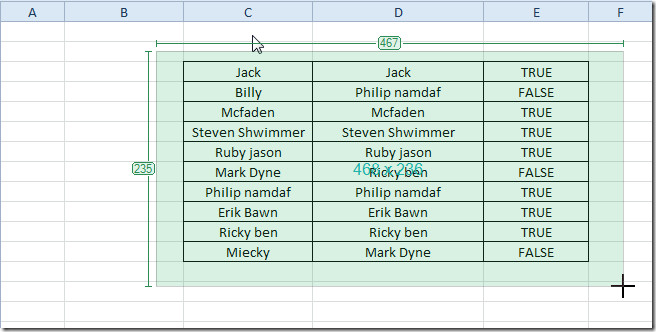
Для налаштування параметрів клацніть правою кнопкою миші її значок усистемний трей та натисніть Налаштування. З'явиться діалогове вікно налаштувань у розділі Загальні налаштування, ви можете змінити налаштування мови, додати ефекти, включити захоплення покажчика миші, встановити часовий інтервал перед тим, як зробити знімки екрана тощо.
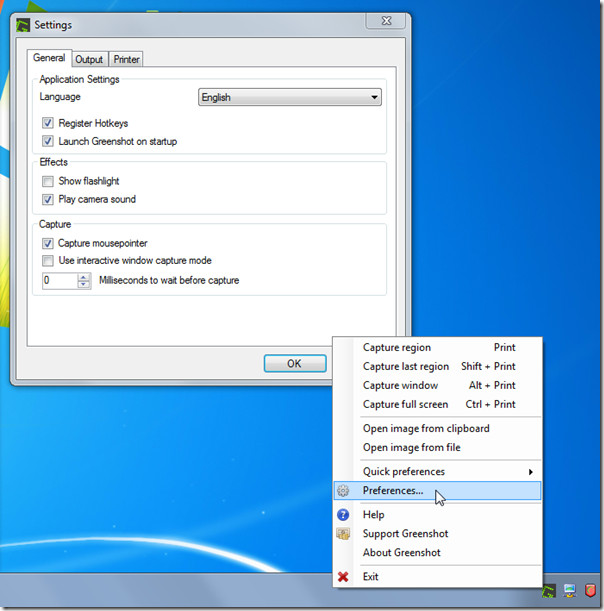
Він підтримує чотири видатні формати зображення, тому скріншоти можна зберігати у форматі JPG, PNG, BMP та GIF.
Він працює на Windows XP, Windows Vista та Windows 7. Тестування проводилося в системі під управлінням Windows 7 32-бітної ОС.
Завантажте "Зелений"
Для отримання додаткової інформації також ознайомтесь із ZScreen.










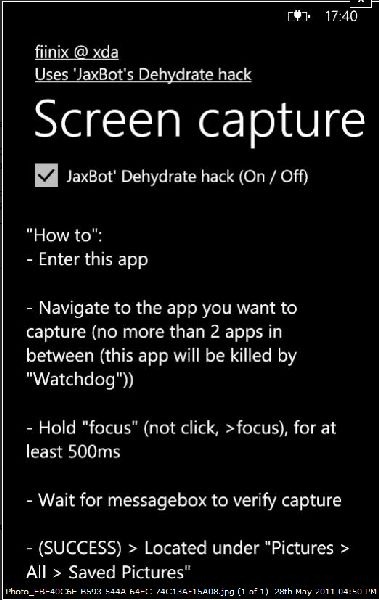


Коментарі